2021.11.07-én Livita 355 leckéje
motivált, Köszönöm az engedélyét.
Corel PSP 2018-ban készítettem
Női tube és a táj png netről, alkotója
ismeretlen, de ha te
készítetted akkor írjál és odaírom a nevedet.
1: Színpalettán az előtér színe: #0b3a59.
2: Nyissunk egy
700/700 pixeles üres lapot majd színezzük
előtér színnel.
3: Most pedig az (Effects-Plugins-GMIC-G’MIC
QT-
Patterns Camouflage.
Tiles-Annular Steiner Shair Round Tile).
5: Majd ismét az (Effects-Plugins-GMIC-G’MIC QT-Arrays és
Tiles-Annular Steiner Shair Round Tile).
6: Most az (Effects-Plugins-GMIC-G’MIC QT-
Deformations-Continuous Droste).
7: Ismét az (Effects-Plugins-GMIC-G’MIC QT-
Deformations-Continuous Droste).
8: Most nyissunk egy 800/500 üres lapot és jelöljük
ki,
majd az elkészült képet másoljuk és illesszük be a kijelölésben.
9: Kijelölést szüntessük meg, (Select None).
10: Másoljuk és illesszük be a tájképet,
vigyük lejjebb
egy szinttel.
11: Nyissunk egy új réteget, színezzük ki
középkék színnel
és ezt a réteget, helyezzük az aljára.
12: Egyesítjük az összes réteget, (Merge-Merge All (Flatten).
13: Itt pedig az (Effects-Plugins-GMIC-G’MIC QT-
Frames-Frame(Blur)-t.El kell menteni,
majd behozni az előbb mentett képet.
14: Behozzuk a képet és folytassuk a szerkesztését,
(Effects-Plugins-GMIC-G’MIC QT-Frames-Frame (Regular).
15: Behozzuk a képet, jelöljük ki a szélét a
varázspálcával.
16: majd alkalmazzuk az (Effects-Plugins-GMIC-G’MIC QT-
Patterns-Camouflage, a 3 lépés szerint.
17. A kijelölést fordítsuk meg, (Selections-Invert).
18: Adunk
neki árnyékot az (Effects-3D Effects-
Drop Shadow)-val, ízlés szerint.
19:
Újra adjunk árnyékot csak -6,-
20: Kijelölést szüntessük meg, (Selections-Select None).
21: Másoljuk és illesszük, be a nőt.
22: Élek kiemelése az (Adjust-Sharpness-Sharpen).
23: Adunk neki árnyékot az (Effects-3D Effects-
Drop Shadow)-val, ízlés szerint.
24: Egyesítjük a rétegeket, (Merge-Megre All (Flatten).
25:
Majd az (Effects-Plugins-GMIC-G’MIC QT-
Frames-Frame(Painting)-ot.
26:
Majd helyezd el rajta a nevedet.
27:
Most már el lehet menteni jpg-ben.
Köszönöm, ha velem voltál,várlak máskor is szeretettel.












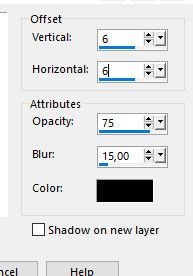



.jpg)











Nincsenek megjegyzések:
Megjegyzés küldése